Der Frühling kann kommen
Für dieses Tutorial benötigst Du:
Paint Shop Pro 9
Es geht sicherlich auch mit jeder anderen Version
Dieses Tutorial ist alleine aus meinem Kopf entstanden. 27.03.2023
Es darf nicht kopiert oder zum Download angeboten werden.
Das Copyright liegt alleine bei mir.
Eventulle Ähnlichkeiten sind rein zufällig.
Das Copyright der verwendeten Tuben liegt bei dem jeweiligen Künstler.
Ein Dankeschön allen Herstellern der schönen Materialien.
Das Material könnt Ihr Hier oder Hier laden.
Filters / Plugins:
Graphic Plus - Cross Shadow
Ok, fangen wir an:
01.
Stell deine VGF auf: (dunkle Farbe)
und deine HGF auf: (helle Farbe)
und nun erstellen wir noch einen Farbverlauf:
02.
Auswahl / Alles auswählen
Kopiere die Datei Background_Grün01 und Einfügen – Einfügen in eine Auswahl.
Auswahl aufheben.
Neue Ebene und fülle sie mit deinen Farbverlauf
stelle die Deckfähigkeit auf 75.
03.
Öffne die Datei Brunnengasse01 kopieren und füge sie in dein Bild
als neue Ebene ein.
Schiebe sie nach rechts stell die Deckfähigkeit auf 50,
Duplizieren Bild - Vertikal spiegeln stell die Deckfähigkeit auf 75.
04.
Öffne deine Tube oder deine Poser und füge sie in dein Bild
als neue Ebene ein.
Schiebe sie ein wenig nach links oder so wie es dir am
besten gefällt.
Effekte - 3D Effekte - Schlagschatten
5 – 5 – 75 – 40 und dann nochmal mit minus -5 , -5 , 75 – 40.
05.
Stell deinen Farbverlauf und machen nun einen Hakenrei
wo steht Umkehren.
Nun aktivieren wir den Pinsel BrushTip_Lina-noisette-deco1
den wir in den Ordner rein gemacht haben.
Wir machen eine neue Ebene und stempeln ihn 3x und immer
ein bisschen verschieben.
Geben wir ihnen noch einen Schlagschatten
1 – 1 – 100 -1.
06.
Kopiere die Datei Perlenhänger01 und schiebe sie wo es dir gefällt.
Nun kopiere die Datei Schmetterling01 und schiebe sie och diese
so wie es dir am besten gefällt.
Gebe beiden einen schönen Schlagschatten.
07.
Bild / Rand hinzufuegen / 3 px Dunkel
Bild / Rand hinzufuegen / 30 px Hell
Bild / Rand hinzufuegen / 3 px Dunkel
Aktiviere dein Zauberstab und klicke in den hellen Rand.
Stell noch einen Farbverlauf mit dieser Einstellung:
Und fülle den Rand damit.
08.
Effekte - Plugins - Graphic Plus - Cross Shadow
mit der Standard Einstellung.
Auswahl aufheben.
09.
Kopiere nun die Datei Stern01 und füge sie als neue Eben in
deinen Bild und setze sie da wo es dir am besten
gefällt. Ik hab sie 2x ein gefügt.
10.
Suche dir eine schöne schrift und schreib einen schönen Text
der zu deinem Bild passt.
Schlagschatten 1 – 1 – 100 -1.
Füge nun dein Wasserzeichen oder deinen Namen hinzu.
Jetzt kannst du es abspeichern als JPG.
Ich hoffe, das Tutorial hat Dir etwas Spaß gemacht!
Bei Fragen hier meine E-Mail cewilja@live.de
26.04.2023
Design by Cewilja
Hier zeige ich euch die Bilder meiner lieben Bastler,
danke ihr Lieben für eure super schönen Werke.


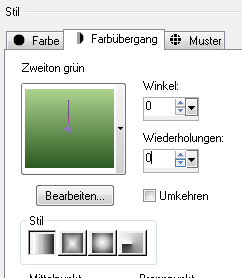

Keine Kommentare:
Kommentar veröffentlichen